Création de requêtes personnalisées dans les applications
Plusieurs types de requête peuvent être utiles pour diverses tâches.
La section Gestion des requêtes décrit les requêtes Oracle Smart View for Office, ainsi que la façon dont elles contribuent aux analyses et au reporting.
Remarque :
Avant d'utiliser des requêtes, installez Smart View. Reportez-vous à la section "Clients disponibles" dans le guide Mise en route d'Oracle Enterprise Performance Management Cloud pour les administrateurs.
Pour créer une requête, procédez comme suit :
-
Sur la page d'accueil, cliquez sur
 , puis cliquez sur Gérer les requêtes.
, puis cliquez sur Gérer les requêtes.L'écran Gérer les requêtes comprend toutes les requêtes auxquelles vous pouvez accéder (Figure 13-1).
Figure 13-1 Ecran Requêtes
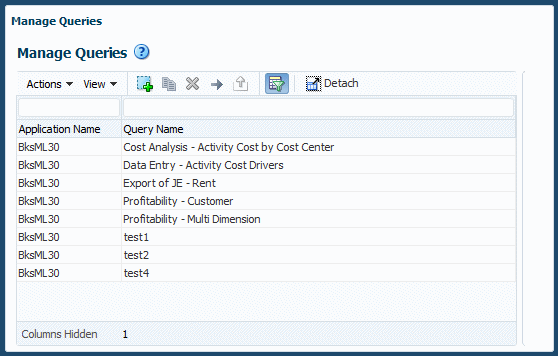
-
Cliquez sur
 ou sélectionnez Actions, puis Créer une requête.
ou sélectionnez Actions, puis Créer une requête.L'assistant Nouvelle requête s'ouvre.
-
Dans Etape 1 sur 3 : description, saisissez les informations suivantes pour la nouvelle requête, puis cliquez sur Suivant :
-
Sélectionnez l'application à utiliser pour la requête dans la liste déroulante.
-
Indiquez un nom de requête.
-
-
Dans Etape 2 sur 3 : contexte de programme, indiquez si un contexte de programme (contexte global, contexte d'ensemble de règles ou règle) doit être utilisé pour définir les dimensions. Pour plus d'informations sur les contextes, reportez-vous à la section Utilisation des règles Profitability and Cost Management.
-
Si vous avez sélectionné Utiliser le contexte de programme, saisissez les informations de PDV, puis cliquez sur Suivant.
-
Si vous n'avez pas sélectionné Utiliser le contexte de programme, cliquez sur Terminer, puis passez directement à l'étape 6 de la procédure.
-
-
Si vous avez sélectionné Utiliser le contexte de programme et cliqué sur Suivant, Etape 3 sur 3 : dimensions s'affiche. Sélectionnez le contexte de programme à utiliser, puis effectuez des sélections dans toutes les listes qui vous sont présentées. Une fois les sélections terminées, cliquez sur Terminer.
Les options disponibles pour le contexte sont les suivantes :
-
Utiliser le contexte global : applique les dimensions par défaut sélectionnées pour tous les ensembles de règles et toutes les règles de l'application.
-
Utiliser le contexte d'ensemble de règles : applique les dimensions par défaut sélectionnées pour l'ensemble de règles indiqué (un nom d'ensemble de règles est requis).
-
Utiliser la règle : applique les informations de dimension propres à la règle. Requiert un nom d'ensemble de règles, un nom de règle et un composant de règle (source, destination, inducteur ou contrepartie).
Après que vous avez cliqué sur Terminer, l'écran Gérer les requêtes apparaît avec la nouvelle requête.
Sélectionnez une requête et complétez la définition de requête personnalisée, comme indiqué dans les étapes qui suivent.
-
-
Facultatif : dans l'onglet Description, si nécessaire, procédez comme suit :
-
Entrez une description pour la requête.
-
Sélectionnez Utiliser l'alias pour afficher les éventuels alias affectés pour toutes les dimensions de la requête.
-
Sélectionnez Supprimer les données manquantes pour définir l'option de suppression de données pour la première requête dans Smart View, si nécessaire.
Remarque :
Si vous sélectionnez Supprimer les données manquantes, l'option Smart View n'est définie que pour la première requête exécutée et non pour toutes les requêtes. Pour définir l'option pour les explorations suivantes des données, définissez l'option manuellement dans Smart View.
-
-
Cliquez sur Dimensions pour passer en revue et modifier les sélections de dimension (Figure 13-2).
Par défaut, toutes les dimensions de l'outline d'application sont affichées, sauf les dimensions d'attribut.
Remarque :
Pour afficher les dimensions d'attribut, sélectionnez Inclure des dimensions d'attribut dans l'onglet Dimensions.
Figure 13-2 Onglet Dimensions de l'écran Définition de requêtes
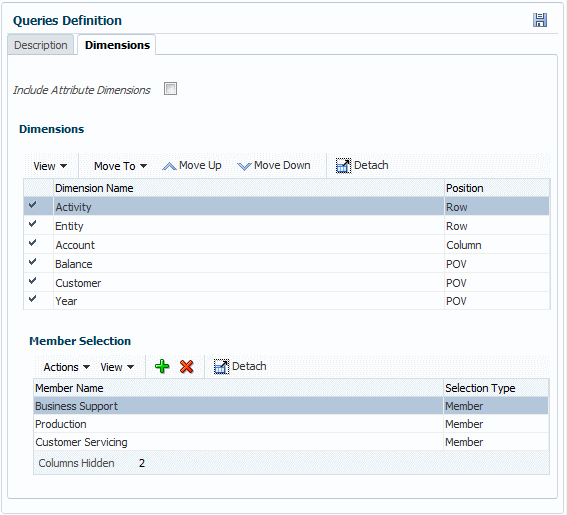
-
Une position par défaut est affectée à chaque dimension. Pour modifier la position, sélectionnez une dimension, ouvrez la liste Déplacer vers, puis choisissez la nouvelle position : Ligne, Colonne ou PDV (PDV Smart View).
-
Facultatif : utilisez Déplacer vers le haut et Déplacer vers le bas pour modifier la position de la dimension mise en surbrillance dans la requête à l'intérieur de sa position.
-
Facultatif : sélectionnez une dimension et utilisez la zone Sélection de membres pour ajouter ou supprimer des membres et modifier l'affichage de colonne.
La liste affiche tous les membres de dimension, notamment les hiérarchies alternatives et le membre NoMember. Etant donné qu'il n'existe aucune restriction sur les membres de base, partagés, de hiérarchie alternative et de niveau, vous pouvez sélectionner n'importe quel membre.
-
Lorsque la définition de requête est terminée, cliquez sur
 pour l'enregistrer.
pour l'enregistrer.
Pour exécuter, modifier ou supprimer des requêtes, reportez-vous aux rubriques suivantes :